בחשבון שלך ב-WordPress.com אפשר לנהל את ההגדרות הגלובליות של האתר, הדומיין והחשבון דרך רשימת האתרים. אפשר לערוך את ההגדרות והתוכן של אתר מסוים דרך תצוגת ברירת המחדל או דרך ניהול WP. המדריך הזה יערוך היכרות עם כל תצוגה ויעביר לך הוראות איך ניתן להחליף ביניהן.
במדריך הזה
רשימת האתרים עבור WordPress.com היא המקום שבו ניתן לנהל את האתרים והדומיינים שלך, לגשת אל Reader ולהציג את פרופיל החשבון שלך. תצוגה זו שימושית במיוחד לניהול של מספר אתרים.
לניווט אל רשימת האתרים:
- עליך לעבור אל לוח הבקרה באחד מהאתרים שלך.
- יש ללחוץ על האפשרות 'כל האתרים' שבפינה השמאלית העליונה.


לאחר מכן תופיע התצוגה הגלובלית, שהגדרת ברירת המחדל שלה היא האפשרות 'אתרים'. יש לנווט אל 'דומיינים' או אל Reader מהסרגל הצדי. לחלופין אפשר לבחור את הפרופיל שלך, לגשת אל 'עזרה', לצמצם את הסרגל הצדי או להציג את ההודעות באמצעות הסמלים בתחתית הסרגל הצדי.
לפי רצונך, באפשרותך להגדיר את רשימת האתרים כעמוד הבית המשמש כברירת מחדל בהגדרות החשבון. אפשרות זו יעילה במיוחד אם מספר אתרים נמצאים בניהולך.
כדי להגדיר את עמוד הבית שמשמש כברירת מחדל להצגת כל האתרים שלך, יש לבצע את השלבים הבאים:
- יש להתחבר לחשבון שלך ב-WordPress.com.
- יש לעבור לפרופיל שלך בכתובת https://wordpress.com/me
- יש ללחוץ על האפשרות 'הגדרות החשבון' מתחת לתמונת הפרופיל שלך.
- מתחת לכותרת 'הגדרות הממשק', יש לאתר את המקטע 'עמוד הבית של מנהל המערכת'.
- יש להגדיר את הלחצן הדו-צדדי כ'להציג את כל האתרים שלי במקום להציג רק את האתר הראשי שלי בזמן הביקור שלי ב‑WordPress.com'.
ההגדרות שלך יעודכנו באופן אוטומטי. בביקור הבא שלך ב-WordPress.com, יופיע לוח הבקרה של כל האתרים.

מנהל המערכת בברירת מחדל הוא ממשק מובנה שמספק את הפונקציונליות שנדרשת לך כדי לנהל את כל ההיבטים של אתר ספציפי ב-WordPress.com. במנהל המערכת בברירת מחדל אפשר למצוא את הפונקציונליות להצגה של נתונים סטטיסטיים, לעריכה של תוכן, לניהול המראה של האתר ועוד.
כפי שרומז השם, 'מנהל המערכת בברירת מחדל' הוא התוכן שיופיע כברירת מחדל בביקורים שלך בלוח הבקרה של האתר. אם החלפת לתצוגה של ניהול WP (כפי שמתואר בהמשך) וברצונך להחליף חזרה למנהל המערכת בברירת מחדל, באפשרותך לבצע את הפעולות הבאות:
- יש לגשת אל לוח הבקרה שלך ב-WordPress.com.
- יש ללחוץ על הלשונית 'להציג' בפינה הימנית העליונה של המסך.
- יש לבחור את האפשרות 'תצוגה בברירת מחדל מהתפריט.
המסך ייטען מחדש לתצוגת ברירת המחדל של לוח הבקרה שלך.
הלשונית 'תצוגה' לא תופיע בעמודים 'הבית שלי' ו'נתונים סטטיסטיים' בלוח הבקרה שלך. יש לנווט אל אחד מפריטי התפריט האחרים בלוח הבקרה כדי להציג את הלשונית 'תצוגה'.
ניהול WP הוא הממשק של לוח הבקרה הקלאסי של WordPress. לעיתים קרובות יוצג לוח בקרה זה במדריכים המקוונים של WordPress – בדרך כלל עם סרגל צידי שחור בצד שמאל. ניהול WP כולל את כל הפונקציונליות שכלולה בתצוגה שבברירת מחדל עם סגנון ואווירה שונים. אתרים שמאפשרים הפעלה של תוספים עשויים לראות פריטי תפריט נוספים בניהול WP, בהתאם לתוספים שהותקנו.
יש כמה דרכים לגשת לניהול WP (תצוגה קלאסית) מהמנהל בברירת המחדל, כפי שמתואר בהמשך:
- אתרים שמאפשרים הפעלה של תוספים יכולים להגדיר את ממשק הניהול כסגנון 'קלאסי'.
- יש להוסיף את הכיתוב /wp-admin לסוף כתובת ה-URL של האתר, כמו לדוגמה
yourgroovysite.wordpress.com/wp-adminאוyourgroovydomain.com/wp-admin. - יש למקם את הלשונית 'תצוגה' בחלק העליון של המסך ולבחור 'תצוגה קלאסית'.
- יש ללחוץ על 'לוח הבקרה של ניהול WP' במקטע 'קישורים מהירים' של 'הבית שלי':
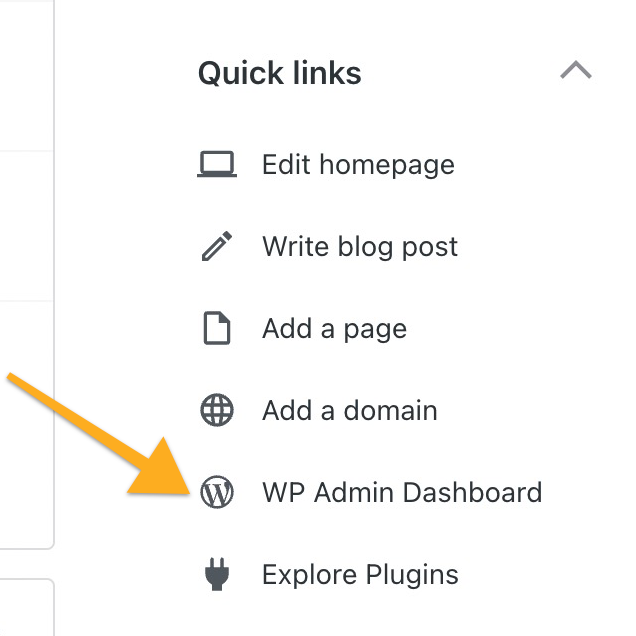








אתם חייבים להיות מחוברים על מנת לשלוח תגובה.